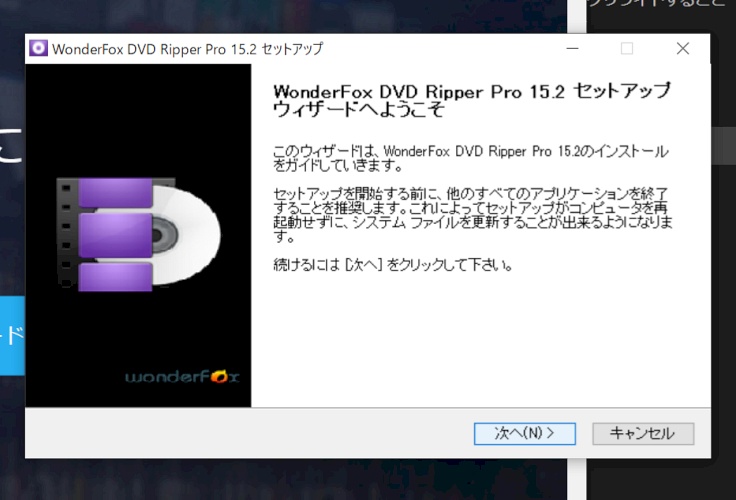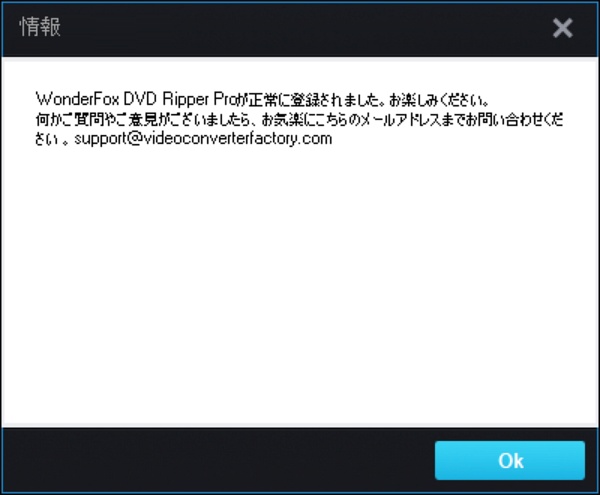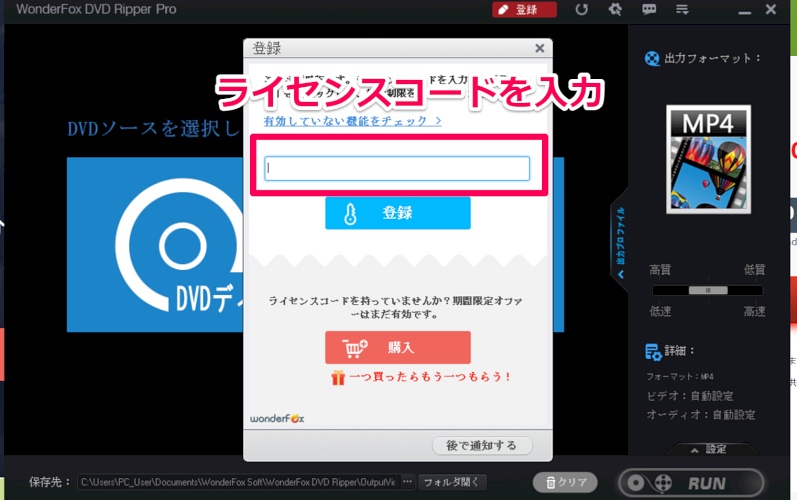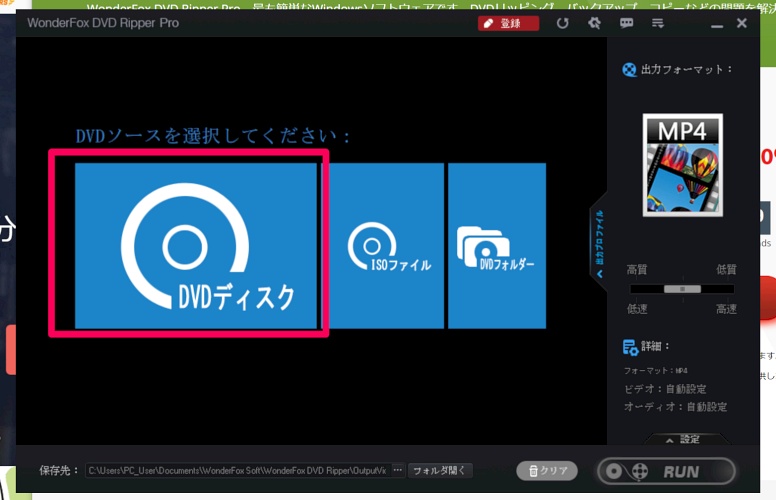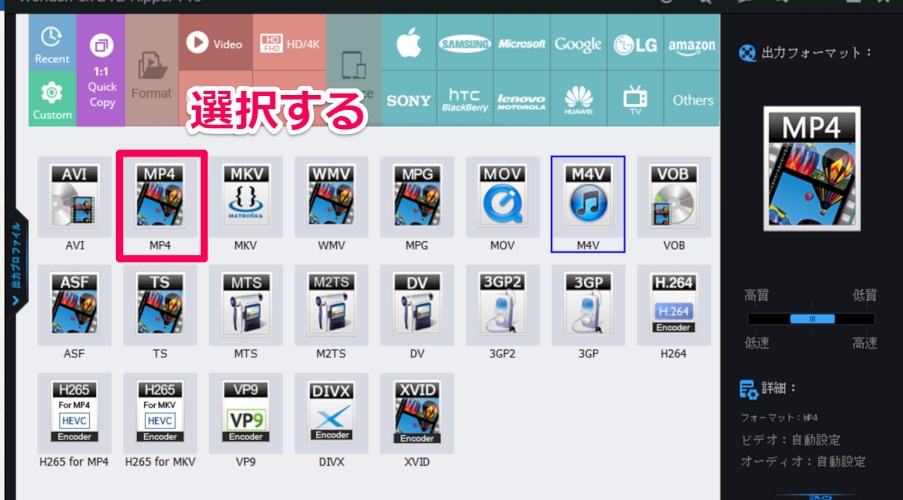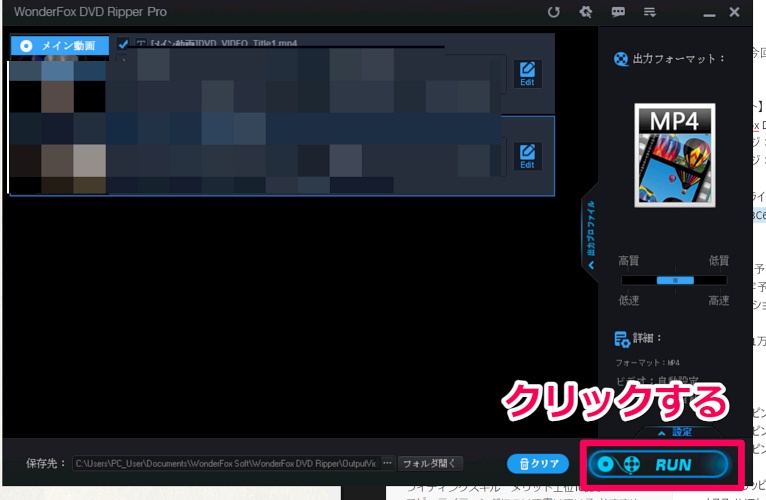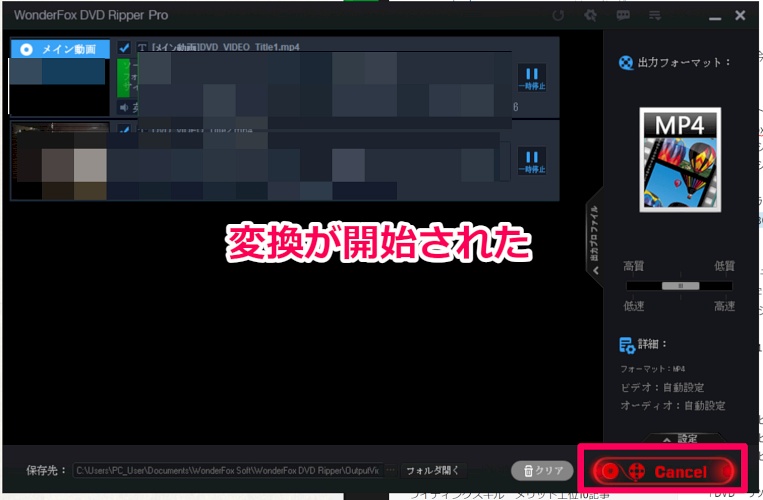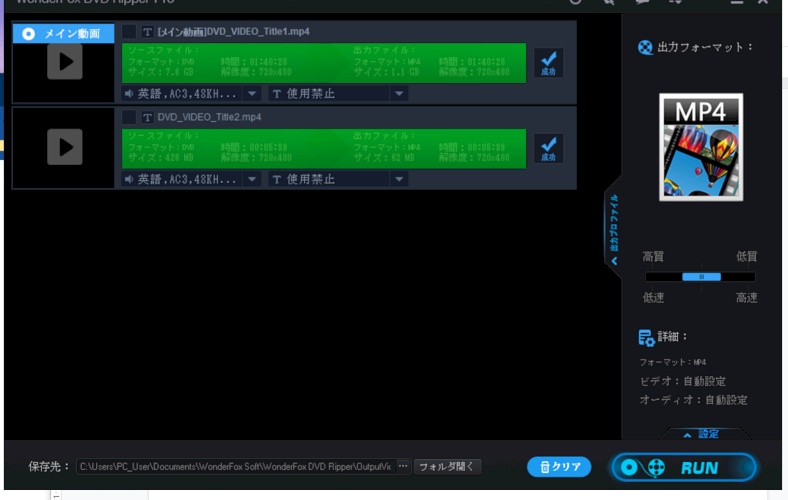動画について詳しく解説します
DVDをに変換してスマホやタブレットからどこにいても動画が見たい!
DVDの映像をMP4に変換して保存するツールを教えてほしい!
という方に向けて、こちらの記事をまとめました。
DVDをMP4にリッピングするソフトはさまざまありますが、今回はWonderFox DVD Ripper Proというリッピングソフトを紹介。無料でも簡単にMP4への変換ができます。
実際に筆者も使ってみて、使い勝手の良さに驚きました。
WonderFox DVD Ripper Proは初心者でも直感的に操作できるのでとてもおすすめです。
なお、WonderFox DVD Ripper ProはWindows10/8/7以下と互換性のあるソフトですので、ご自身の環境を確認してから利用するようにしてください。
この記事では、
- WonderFox DVD Ripper Proの紹介
- インストール方法
- DVDをMP4に変換する方法
について解説していきます。
5分程度で読めますので、ぜひ最後までご覧くださいね。
目次
WonderFox DVD Ripper Proの紹介
早速、WonderFox DVD Ripper Proをご紹介します。
WonderFox DVD Ripper Proの主な特徴は以下の3つです。
- MP4だけでなくさまざまなファイル形式に対応
- MP4への変換が速い
- MP4へ変換しても出力品質が落ちない
1つずつ解説していきますね。
【特徴①】MP4だけでなくさまざまなファイル形式に対応
WonderFox DVD Ripper Proは多様なファイル形式に対応しています。
たとえば、AVI、MPG、WMV、MOV、MTS、SWS、FLVなどがあります。
正直何に使うかわからないファイル形式もありますが、いざというときに備えてさまざまなファイル形式に対応しているのはありがたいですね。
【特徴②】MP4への変換が速い
WonderFox DVD Ripper ProはMP4に変換する速度がかなり早いです。
実際に120分のDVDをMP4へ変換してみたところわずか5分程度で終わりました。
高速で変換できるところもWonderFox DVD Ripper Proのウリです。
【特徴③】MP4へ変換しても出力品質が落ちない
120分のDVDであれば、約5GBの容量になります。
MP4への変換する場合は圧縮され、容量としては約0.5GB〜1GBほどになります。
圧縮すると画質が落ちるのではないかと心配する人もいるかもしれません。
しかし、ほとんど元のDVDと遜色のない品質を保ってくれます。
画質が落ちる心配をしないで済むので、ストレスフリーですね。
しかし、リッピングした動画はあくまでご自身の責任で利用するようお願いします。
WonderFox DVD Ripper Proのインストール方法
ここでは、WonderFox DVD Ripper Proのインストールを具体的に見ていきましょう。
インストールは以下のステップで完了します。
- WonderFox DVD Ripper Proにアクセス
- 有料版はライセンスコードを入力する (無料版を使う場合は省略)
- 完了
の流れです。
【インストール方法①】公式HPにアクセスし、「無料ダウンロード」をクリック
WonderFox DVD Ripper Proは、こちらのリンクからダウンロード可能です。
【インストール方法②】セットアップ画面「次へ」をクリック
無料ダウンロードをクリックすると、セットアップ画面になるので、「次へ」をクリックします。
インストール画面に遷移するので、インストール先のフォルダを選択し、「インストール」をクリックしてください。
【インストール方法③】完了
これにて無料版のインストールは完了です。
有料版を使う場合はもう1ステップあります。
【インストール方法④】ライセンスコードを持っている人は入力する
有料版のライセンスコードを持っている人(購入された人)は、WonderFox DVD Ripper Proの画面の右上に赤い文字で「登録」とあるので、クリックしましょう。
すると、ライセンスコードの入力画面があらわれるので、入力してください。
※無料版の場合は、リッピングが15分までしかできないなどの機能制限があります。
シングルライセンスでは、約3000円前後で購入できるので、制限を気にされる方はライセンス購入を検討しましょう。
ライセンスキーを取得するにはこちらから製品を購入する必要があります。
支払い方法は、PayPalやクレジットカードなどさまざま対応しているので安心です。
気になる方はぜひチェックしてみてくださいね。
WonderFox DVD Ripper ProでDVDをMP4に変換する方法
インストールが完了したら、早速DVDをMP4に変換してみましょう。
WonderFox DVD Ripper Proは操作が直感的なので、初めてでも簡単に変換できます。
基本的にDVDをドライブに入れて、WonderFox DVD Ripper Proを起動して、「DVDディスク」を選択してから、変換したいファイル形式(ここでは)を選択して、「RUN」ボタンをクリックすると変換が開始されます。
細かい設定もできるのですが、ここではDVDをに変換するための最低限の方法について解説していきますね。
具体的には、以下の3つの流れで変換できます。
- DVDディスクをドライブに入れ「DVDディスク」をクリック
- 出力フォーマットの選択
- 変換の開始
の流れです。
画像つきで説明していきますね。
【MP4への変換方法①】変換したいDVDを入れ「DVDディスク」をクリック
【MP4への変換方法②】右にある出力フォーマットからファイル形式を選択する
※デフォルトでMP4 が選択されているため、この作業は割愛できます。
【MP4への変換方法③】右下の「RUN」をクリック
右下の「RUN」をクリックすることで、変換が開始されます。
【MP4への変換方法④】変換が開始された
【MP4への変換方法⑤】変換が完了
変換が完了すると、指定したパソコンのフォルダ内にのデータとして保存されています。
以上で、いつでもどこでもDVDを見れるようになりました。
まとめ:WonderFox DVD Ripper Proでに変換していつでもDVDを楽しもう
ここまでWonderFox DVD Ripper Proについて紹介してきました!
WonderFox DVD Ripper Proの特徴をまとめると以下の通りです。
- 変換のスピードが速い
- さまざまな形式のファイルに対応している
- 操作が直感的でわかりやすい
WonderFox DVD Ripper Proを使用すれば大切な思い出もデータとして半永久的に残しておけます。
私はこのようなソフトを初めて利用したのですが、操作がわかりやすく初めてでも安心して利用できました。
DVDを残しておくにも場所をとりますよね。
一枚一枚は薄いですが、数多くなると馬鹿になりません。
WonderFox DVD Ripper Proを使い、データに変換してスッキリしませんか?
新たな気分で毎日を過ごせますよ。
WonderFox DVD Ripper Proの関連記事